在设计海报、书籍封面等作品时,往往通过加入文字元素来表达主题。本文是小编教你如何制作艺术化的文字效果——如何在AI中设计霓虹灯文字效果。

1.首先,我们需要从电脑上打开AI软件,预设画布大小、分辨率、颜色模式等参数,新建一个画布。
2、创建文字轮廓
按住工具栏中的文本工具图标,从列表中选择[文本工具],然后在画布中输入任何文本内容。
用鼠标右键单击文本,执行列表中的“创建轮廓”命令,将文本转换为可编辑的形状。
3、添加高光颜色
选择笔刷工具,选择合适的笔刷样式,在预设参数后的文本上方画一条明亮的笔画线。
选择笔画线,点击右边的按钮打开混合选项设置窗口,将混合模式改为【叠加】。
按[ctrl c]复制初始文本路径,然后按[ctrl b]将其粘贴到原始对象下方。
点击【效果】菜单选项,然后执行列表中的【模糊-高斯模糊】效果,在调整窗口中调整半径像素值。
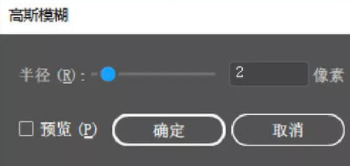
4、添加文字投影效果
选择文本层,点击【效果-风格化-投影】选项,打开投影效果设置窗口。
模式改为【正叠底】,颜色较暗,可根据预览效果调整不透明度、位移等参数。
AI里的霓虹字就是这么做的。掌握AI的“效果”菜单功能的添加和调整方法,可以将文字处理成各种风格的艺术效果。











































